5 häufige SEO-Fehler, die Sie in Ihrem Unternehmen vermeiden müssen
5 Onsite-Seo-Fehler und Probleme, die Sie in Ihrem Unternehmen vermeiden sollten In der heutigen Online-Welt ist der Aufbau eines erfolgreichen …
Artikel lesen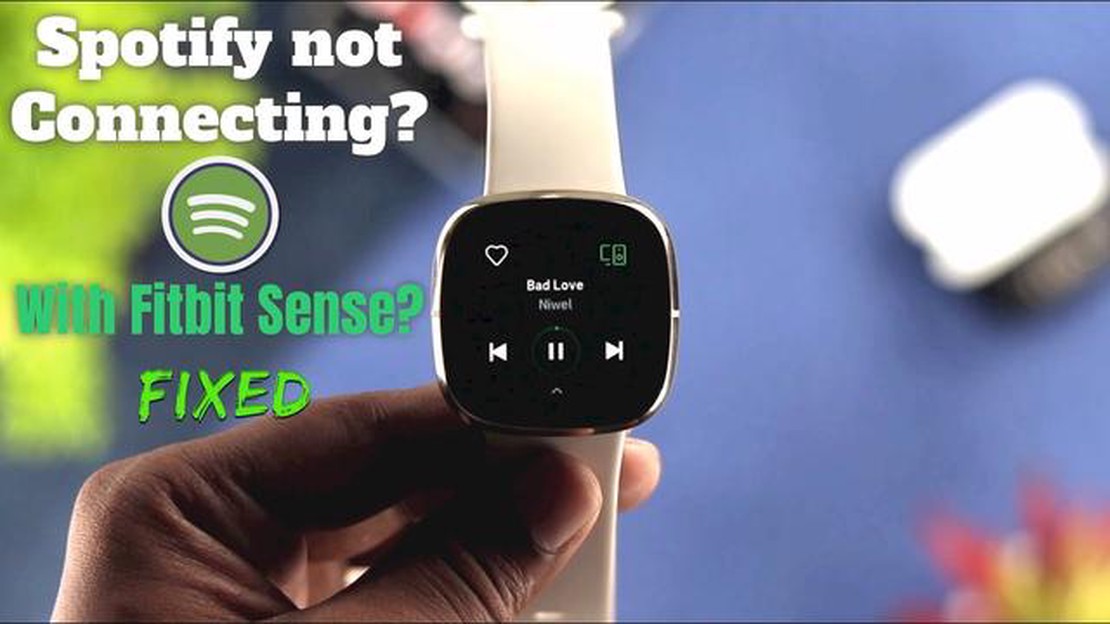
Wenn du ein Spotify-Nutzer bist und auch gerne ein Fitbit-Gerät trägst, wird es dich freuen zu hören, dass du jetzt deine Lieblingssongs von Spotify direkt über dein Fitbit genießen kannst. Mit dem neuesten Update hat Fitbit endlich die Spotify-Integration hinzugefügt, mit der du deine Musikwiedergabe direkt über dein Handgelenk steuern kannst. In dieser einfachen Anleitung führen wir dich Schritt für Schritt durch den Prozess des Hinzufügens von Spotify-Musik zu deinem Fitbit.
Schritt 1: Installieren Sie die Fitbit-App und verbinden Sie Ihr Fitbit-Gerät
Wenn Sie die Fitbit-App noch nicht auf Ihrem Smartphone installiert haben, laden Sie sie im App Store oder Google Play Store herunter. Sobald die App installiert ist, öffnen Sie sie und erstellen Sie ein neues Konto oder melden Sie sich bei Ihrem bestehenden Konto an. Nachdem Sie Ihr Konto eingerichtet haben, folgen Sie den Anweisungen, um Ihr Fitbit-Gerät mit der App zu verbinden.
Schritt 2: Öffnen Sie die Fitbit-App und navigieren Sie zu den Einstellungen für die Musiksteuerung
Sobald Ihr Fitbit-Gerät verbunden ist, öffnen Sie die Fitbit-App auf Ihrem Telefon. Tippen Sie auf dem Dashboard auf Ihr Profilbild in der oberen linken Ecke und wählen Sie dann Ihr Fitbit-Gerät aus der Liste aus. Scrollen Sie nach unten und tippen Sie auf “Musik & Podcasts”, um die Einstellungen für die Musiksteuerung aufzurufen.
Schritt 3: Verbinden Sie Spotify mit Ihrem Fitbit-Konto
In den Einstellungen für “Musik & Podcasts” findest du eine Option zum Verbinden deines Spotify-Kontos. Tippen Sie darauf, und Sie werden zu einer Spotify-Anmeldeseite weitergeleitet. Geben Sie Ihre Spotify-Anmeldedaten ein und autorisieren Sie Fitbit, auf Ihr Spotify-Konto zuzugreifen.
Schritt 4: Anpassen Ihrer Musiksteuerungseinstellungen
Nachdem du Spotify mit deinem Fitbit-Konto verbunden hast, kannst du deine Musiksteuerungseinstellungen anpassen, indem du Funktionen wie “Lautstärkeregelung” oder “Songs mögen” aktivierst oder deaktivierst. Du kannst auch wählen, ob du deine Musikbibliothek für die Offline-Wiedergabe mit deinem Fitbit-Gerät synchronisieren möchtest.
Schritt 5: Genieße Spotify-Musik auf deinem Fitbit
Sobald du die Einrichtung abgeschlossen hast, kannst du Spotify-Musik auf deinem Fitbit abspielen. Öffnen Sie einfach die Musiksteuerung auf Ihrem Fitbit und wählen Sie die Spotify-Option. So kannst du deine Spotify-Wiedergabelisten durchsuchen und steuern und die Wiedergabe direkt von deinem Fitbit-Gerät aus starten.
Jetzt kannst du alle deine Lieblingssongs und -wiedergabelisten von Spotify während deines Trainings oder deiner täglichen Aktivitäten genießen, ohne dein Telefon mitnehmen zu müssen. Mit der neuen Spotify-Integration macht Fitbit es einfacher denn je, auch unterwegs mit deiner Musik verbunden zu bleiben.
Wenn du ein Spotify-Nutzer bist und ein Fitbit-Gerät besitzt, fragst du dich vielleicht, wie du deine Lieblingsmusik von Spotify auf deinem Fitbit anhören kannst. Zum Glück ist der Vorgang ganz einfach und kann in wenigen Schritten durchgeführt werden.
Lesen Sie auch: So beheben Sie das Problem der schnellen Batterieentladung bei Nintendo Switch - Ultimative Anleitung
Und das war’s! Du hast erfolgreich Spotify-Musik zu deinem Fitbit-Gerät hinzugefügt. Jetzt kannst du deine Lieblingsmusik auch unterwegs genießen, ohne dass du dein Telefon oder deinen Computer benötigst.
Vor- und Nachteile des Hinzufügens von Spotify-Musik auf Fitbit
Lesen Sie auch: So beheben Sie den Steam-Fehler: 'Die Datei oder das Verzeichnis ist beschädigt und nicht lesbar' unter Windows 10
| Pro | Kontra |
|---|
Um Spotify-Musik auf Fitbit hinzuzufügen, müssen Sie zunächst die Fitbit-App auf Ihr Smartphone oder Tablet herunterladen und installieren. Die Fitbit-App ist sowohl für Android- als auch für iOS-Geräte verfügbar und kann in den jeweiligen App-Stores heruntergeladen werden.
Hier erfahren Sie, wie Sie die Fitbit-App herunterladen und installieren:
Sobald Sie die Fitbit-App erfolgreich installiert und sich angemeldet haben, können Sie mit dem nächsten Schritt fortfahren, um Spotify zu verbinden und Ihre Lieblingsmusik zu Ihrer Fitbit-Smartwatch oder Ihrem Fitbit-Fitness-Tracker hinzuzufügen.
Bevor du Spotify-Musik zu deinem Fitbit-Gerät hinzufügen kannst, musst du sicherstellen, dass dein Fitbit-Gerät mit deinem Telefon verbunden ist. So können Sie das tun:
Jetzt, da Ihr Fitbit-Gerät mit Ihrem Telefon verbunden ist, können Sie zum nächsten Schritt übergehen und Spotify-Musik zu Ihrem Fitbit-Gerät hinzufügen.
Um Spotify-Musik von deinem Fitbit-Gerät aus steuern zu können, musst du dein Spotify-Konto mit Fitbit verknüpfen. Führen Sie die folgenden Schritte aus, um Ihre Konten zu verknüpfen:
Sobald der Verknüpfungsvorgang abgeschlossen ist, wird eine Erfolgsmeldung angezeigt, die besagt, dass Ihr Spotify-Konto nun mit Ihrem Fitbit-Gerät verknüpft ist. Du kannst nun die Spotify-Wiedergabe über dein Fitbit-Gerät steuern und deine Lieblingsmusik und -playlists beim Training oder unterwegs hören!
Ja, du kannst Spotify auf deinem Fitbit-Gerät anhören. Fitbit-Geräte, die Musik unterstützen, können sich mit deinem Spotify Premium-Konto verbinden und ermöglichen dir, Musik direkt von deinem Handgelenk zu streamen.
Zu den Fitbit-Geräten, die Musik unterstützen und eine Verbindung zu Spotify herstellen können, gehören Fitbit Versa 2, Fitbit Versa 3 und Fitbit Sense.
Ja, ein Spotify Premium-Konto ist erforderlich, um Spotify auf Fitbit zu nutzen. Nutzer von Spotify Free können keine Musik auf Fitbit-Geräten streamen.
5 Onsite-Seo-Fehler und Probleme, die Sie in Ihrem Unternehmen vermeiden sollten In der heutigen Online-Welt ist der Aufbau eines erfolgreichen …
Artikel lesen15 beste Musikverlangsamungs-Apps für android/ios Die Musikverlangsamung kann ein nützliches Tool für Musiker, DJs und normale Nutzer sein, die ein …
Artikel lesenBehebung von Wi-Fi-Fehlfunktionen unter Windows 11 Wenn Sie Probleme mit Ihrer Wi-Fi-Verbindung unter Windows 11 haben, sind Sie nicht allein. Viele …
Artikel lesenFix COD Warzone DirectX Unrecoverable Error | Directx Error Warzone Call of Duty: Warzone hat sich seit seiner Veröffentlichung zu einem der …
Artikel lesen15 beste tab manager erweiterungen für google chrome. Google Chrome ist einer der beliebtesten Browser, der viele benutzerfreundliche Funktionen für …
Artikel lesenWie man Microsoft Surface nicht einschaltet Lässt sich Ihr Microsoft Surface-Tablet nicht einschalten? Keine Sorge, Sie sind nicht allein. Viele …
Artikel lesen